Guardare i programmi dedicati allo sport nell’app TV
La schermata Sport nell’app TV ti dà accesso immediato a una vasta gamma di eventi sportivi in diretta e in calendario, tra cui gli eventi disponibili solo in abbonamento come Friday Night Baseball e Sunday Night Soccer, inclusi con l’abbonamento Apple TV, o Major League Soccer, incluso con MLS Season Pass.
Nota: a seconda del provider, anche l’accesso ad altri eventi sportivi potrebbe richiedere un abbonamento.
Puoi seguire le partite in corso con i punteggi aggiornati minuto per minuto, sfogliare quelle in programma, guardare più partite contemporaneamente e seguire i programmi prima e dopo le partite. Puoi anche attivare “I miei sport” per seguire le tue squadre preferite, ad esempio, per ricevere notifiche sugli eventi in programma, visualizzare i punteggi in diretta e andare direttamente in “Continua a guadare”.
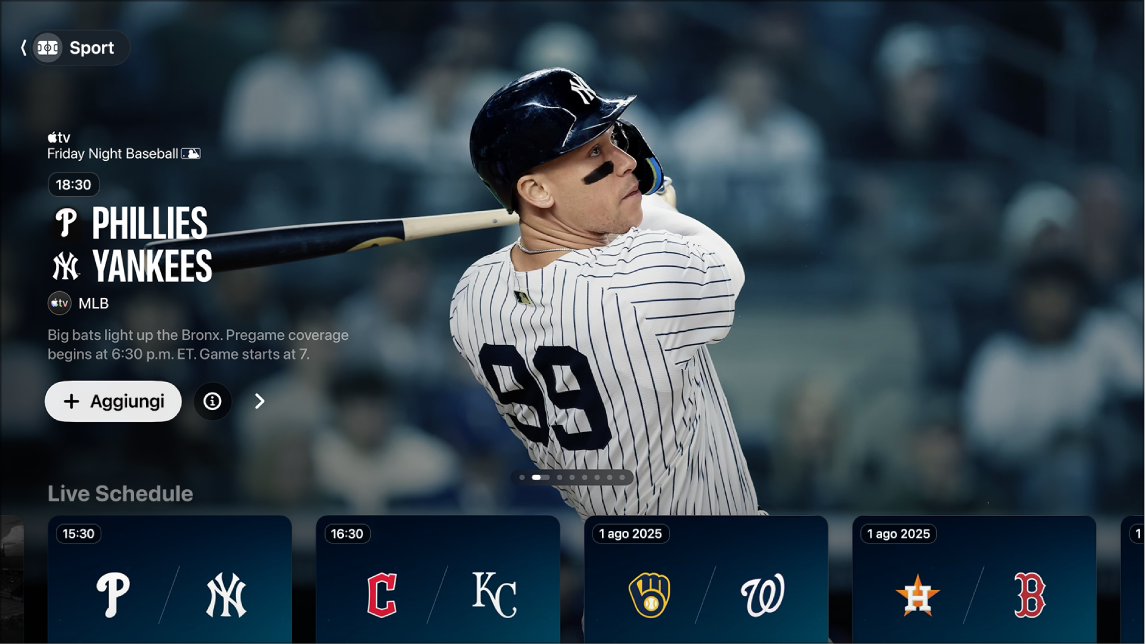
Sfogliare e guardare sport in diretta
Vai nell’app TV
 su Apple TV 4K.
su Apple TV 4K.Apri la barra laterale, quindi seleziona Sport.
Esegui una qualsiasi delle seguenti operazioni:
Dai un’occhiata agli eventi disponibili, in alto sulla schermata Sport, premendo
 per scorrere. Scorri verso sinistra sul clickpad o sulla superficie touch per tornare indietro.
per scorrere. Scorri verso sinistra sul clickpad o sulla superficie touch per tornare indietro.Seleziona
 per ottenere maggiori informazioni su una partita o seleziona
per ottenere maggiori informazioni su una partita o seleziona  per aggiungerla alla tua lista.
per aggiungerla alla tua lista.Scorri verso il basso fino alla sezione di una categoria, quindi scorri a destra o a sinistra per visualizzare le opzioni disponibili.
Suggerimento: quando dai un’occhiata a una sezione, puoi scorrere verso l’alto per evidenziarne il titolo, quindi selezionarlo per vedere tutti i contenuti inclusi nella categoria oppure ottenere maggiori informazioni sulla raccolta.
Per iniziare seleziona un evento sportivo in corso, quindi “Guarda in diretta” per vedere la trasmissione in diretta oppure Ricomincia per guardarla dall’inizio.
Se non hai ancora effettuato l’iscrizione al canale o all’app, segui le istruzioni su schermo.
Nota: gli eventi sportivi che aggiungi alla tua lista vengono visualizzati in “Continua a guardare” quando sono live.
per disattivare i punteggi in diretta, consulta: Regolare le impostazioni dell’app TV su Apple TV 4K.
Per informazioni su come guardare più partite in contemporanea, consulta Utilizza Multi-vista per guardare più partite in diretta contemporaneamente.
Ascoltare la radio locale in diretta (ove disponibile) durante le partite di Friday Night Baseball o Sunday Night Soccer
Mentre stai guardando una partita, mostra i controlli di riproduzione.
Scorri verso l’alto sul clickpad o sulla superficie touch, quindi seleziona
 .
.Scegli un’opzione per la traccia audio nel menu a comparsa:
TV: riproduci il commento audio dalla trasmissione televisiva.
Radio locale, [squadra fuori casa, lingua]: ascolta la trasmissione della radio della squadra fuori casa mentre guardi la partita.
Radio locale, [squadra di casa, lingua]: ascolta la trasmissione della radio della squadra in casa mentre guardi la partita.
Per chiudere il menu a comparsa, premi
 o
o  sul telecomando.
sul telecomando.
Seguire le proprie squadre preferite con “I miei sport”
Attiva “I miei sport” per seguire le tue squadre preferite su Apple TV 4K, vedere le loro partite in “Continua a guadare” e ricevere notifiche quando stanno per giocare.
Se hai già configurato “I miei sport” nell’app News o in Apple Sports su iPhone o su iPad, le tue squadre vengono visualizzate automaticamente nell’app TV su Apple TV 4K. Per ulteriori informazioni, consulta Seguire le proprie squadre preferite con “I miei sport nel manuale utente di iPhone oppure la sezione su come configurare le tue squadre e i tuoi campionati preferiti nel manuale utente di Apple Sports.
Vai nell’app TV
 su Apple TV 4K.
su Apple TV 4K.Apri la barra laterale, quindi seleziona Sport.
Scorri verso il basso fino all’ultima sezione, quindi seleziona “Segui le tue squadre”.
Se stai già seguendo alcune squadre, l’opzione si chiamerà “Gestisci i miei sport”.
Seleziona Attiva (se è la prima volta che configuri “I miei sport”).
Scorri fino a una categoria di sport nell’elenco (ad esempio, MLS, MLB o NBA), vai alla tua squadra sulla destra e selezionala.
La squadra viene ora visualizzata con una stella. Puoi aggiungere tutte le squadre che desideri a “I miei sport”.
Per rimuovere una squadra, selezionala in “I miei sport”, quindi seleziona Rimuovi.
Quando hai effettuato l’accesso con lo stesso Account Apple su iPhone, su iPad e sul Mac, le squadre che segui ti vengono mostrate nell’app News e nell’app TV su tutti i tuoi dispositivi. Non ti perderai nemmeno un secondo della tua squadra in azione, anche se Apple TV 4K è lontana da te.
Nota: non è possibile scegliere le squadre da seguire sul Mac; per sceglierle, seguile nell’app News o nell’app TV su iPhone, iPad o su Apple TV 4K.